Photoshop CS5百变画笔教程之梦幻气泡背景
本教程中画笔的笔刷形状改为中间透明的圆形形态,画笔的设置和前几篇教程大同小异,但唯一的不同点是设置了笔刷的混合模式,这样绘制后将产生层次分明、颜色鲜亮的效果
本教程中画笔的笔刷形状改为中间透明的圆形形态,画笔的设置和前几篇教程大同小异,但唯一的不同点是设置了笔刷的混合模式,这样绘制后将产生层次分明、颜色鲜亮的效果。

(1)打开Photoshop CS5,单击“文件”→“新建”命令,新建一个空白的透明文档。


(2)选择“画笔”工具,打开“画笔预设”设置其选项栏,并进行涂抹绘制。

(2)创建椭圆选区,然后描边。

(3)绘制完毕后,执行“编辑”→“定义画笔预设”命令,将绘制的图像定义为画笔。

(4)执行“文件”→“打开”命令,将素材“背景.psd”文件打开。
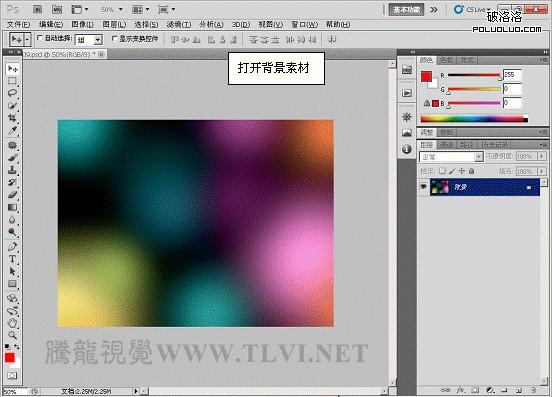
(5)确定“画笔”工具为选择状态,在“画笔面板”中对画笔进行设置。注意一定要将画笔的叠加模式设置为“颜色减淡”。




(6)设置画笔笔刷大小,使用“画笔”工具,在视图中绘制。

(7)参照以上方法设置较大的画刷,继续绘制图像。

(8)最后设置再大点的画笔,完成绘制图像。


如果教程中有不明白的地方,希望大家认真留言以便我们提高业务水平,谢谢各位。

Hot AI Tools

Undresser.AI Undress
AI-powered app for creating realistic nude photos

AI Clothes Remover
Online AI tool for removing clothes from photos.

Undress AI Tool
Undress images for free

Clothoff.io
AI clothes remover

AI Hentai Generator
Generate AI Hentai for free.

Hot Article

Hot Tools

Notepad++7.3.1
Easy-to-use and free code editor

SublimeText3 Chinese version
Chinese version, very easy to use

Zend Studio 13.0.1
Powerful PHP integrated development environment

Dreamweaver CS6
Visual web development tools

SublimeText3 Mac version
God-level code editing software (SublimeText3)

Hot Topics
 1377
1377
 52
52
 It's already 2024, does anyone still remember this ultra-classic turn-based online game?
Mar 23, 2024 pm 01:41 PM
It's already 2024, does anyone still remember this ultra-classic turn-based online game?
Mar 23, 2024 pm 01:41 PM
On March 25, 2011, a turn-based MMORPG with exquisite painting style and user-friendly gameplay came into everyone's sight. It is "Fantasy Liaozhai", a Q version of 2D turn-based fantasy cultivation type adapted from the famous novel "Strange Stories from a Chinese Studio" Online game. Through the setting of five major sects, the game combines gang system, stall system, PK system and other special systems, so that players can build equipment, set up gangs, set up stalls and open stores in the game. It can be said that whether it is combat or simulated management, its gameplay is diverse, the difficulty is moderate, and it is suitable for both young and old. As time goes by, "Fantasy Liaozhai", like most games of the same period, gradually faded out of the public eye. With the rise of MOBA games, many people began to mistakenly believe that turn-based games have become the tears of the times. but,
 Fantasy New Liaozhai, what do they rely on to regain the confidence of old players?
Mar 15, 2024 pm 08:55 PM
Fantasy New Liaozhai, what do they rely on to regain the confidence of old players?
Mar 15, 2024 pm 08:55 PM
Speaking of "Fantasy Liaozhai", I believe some old players may be familiar with it. As a veteran turn-based online game, it has gone through ups and downs in its more than ten years of operation, but it still stands firm and has become a generation of "King of Destiny". After operating for such a long time, what method does the official team use to keep the game "eternally young"? Next, the editor will take you to reveal the secrets and see how "Fantasy Liaozhai" allows old players to regain their confidence in the game! No success can be achieved overnight. The quality of game products is the foundation and core of operating games. In the past ten years, the team has been committed to maintaining the stability of the game server, developing new systems and new gameplay, designing new appearances and new props, paying attention to user retention rates, etc. "Fantasy Liaozhai" has also evolved from a turn-based game based on
 The turn-based game I played as a child is still in operation, and is even opening a new area?
Mar 16, 2024 am 08:49 AM
The turn-based game I played as a child is still in operation, and is even opening a new area?
Mar 16, 2024 am 08:49 AM
When I was a child, when my family first bought a computer, I came into contact with an online game called "Fantasy Liaozhai". The exquisite and lovely painting style, naive pets, colorful mounts, and gorgeous and cool battle scenes were all in my game. A deep impression was made in my mind. But as time goes by, "Fantasy Liaozhai" is also forgotten in the corner of the memory corridor along with my youth. As everyone knows, more than ten years have passed, and I came into contact with this game again by chance. I didn't expect that it is still there, and that it will even open a new area? All of a sudden, my memory came back to me. Many of the comrades who once fought together have retired, but there are actually a few who are still holding on to their positions. It's back, everything's back! I have heard before that the operation is also for opening a new district this time.
 Invite your good friends and beat up the little monsters together! "Fantasy Liaozhai" new world BOSS is coming!
Mar 22, 2024 pm 12:40 PM
Invite your good friends and beat up the little monsters together! "Fantasy Liaozhai" new world BOSS is coming!
Mar 22, 2024 pm 12:40 PM
Do you want to become a hero who saves all sentient beings in the game world? Do you want to become famous in one battle and dominate? In the game "Fantasy Liaozhai", there is a very interesting gameplay: the world BOSS challenge. Players can team up with their teammates to defeat world BOSS from all over the world and obtain rich combat rewards and achievements. In the upcoming new area, we will launch a new gameplay - single-player world BOSS challenge! What is a single-player world boss challenge? As the name suggests, players first defeat the powerful world BOSS in a non-team mode, accumulate points based on the battle situation, and rank for their gang. Of course, the rewards will be more generous than in the multiplayer mode! Not only can you get the regular rewards from the World BOSS, but you can also get special rewards.
 The countdown to the new server of the classic turn-based online game "Fantasy Liaozhai" has started, and the treasure hunting event in the fairy world is waiting for you!
Mar 15, 2024 pm 12:55 PM
The countdown to the new server of the classic turn-based online game "Fantasy Liaozhai" has started, and the treasure hunting event in the fairy world is waiting for you!
Mar 15, 2024 pm 12:55 PM
Jointly created by Daqian Interactive Entertainment and Qilin Games, the classic Q version of the round-robin online game "Dream Liaozhai" is now available for reservation in the new area without deletion, and we will renew our relationship with you this March. The operation team absorbs players' opinions and suggestions, innovates the multiple gameplay methods in the game, operates the official version, looks for experienced players, and jointly plans the version content. Come to the official website to join us! Activity time: From 18:00 to 23:00 every day, you can complete one guard and two treasure stealing tasks every day. Activity requirements: Individuals and teams can participate, and the player level must be ≥71. Activity description: 1. There are two types of treasure hunting in the fairy world: guarding tasks and treasure stealing tasks. Both tasks can be completed. The guarding task can be completed once a day, and the treasure stealing task can be completed twice a day. 2. The treasure hunting mission in the fairy world is in Jinlingru
 Rekindle a classic! The new area of the turn-based online game "Fantasy Liaozhai" is about to open!
Mar 20, 2024 pm 08:30 PM
Rekindle a classic! The new area of the turn-based online game "Fantasy Liaozhai" is about to open!
Mar 20, 2024 pm 08:30 PM
"Fantasy Liaozhai" is a Q-version 2D turn-based fantasy cultivation online game released in 2011. After 13 years of turbulence, "Fantasy Liaozhai" still retains the classic graphics and gameplay when it was launched, and has maintained its players for a long time. There is no longer-lasting commitment than companionship, and "Fantasy Liaozhai" will not just operate unchanged. No, on March 28, 2024, this 13-year-old game will have a new lease of life, and the new district will have a grand opening on this day! In this new area reservation event, the official looks forward to the return of every player with the utmost sincerity. Next, let the editor show you what return benefits are available! Login benefits: After signing in for 7 consecutive days, you can get rewards on the zone page and in the game.
 The exclusive turn-based online game "Fantasy Liaozhai" for office workers is currently available for pre-order. It is the latest and most comprehensive game on the Internet, and the talents and skills are revealed.
Mar 15, 2024 pm 09:28 PM
The exclusive turn-based online game "Fantasy Liaozhai" for office workers is currently available for pre-order. It is the latest and most comprehensive game on the Internet, and the talents and skills are revealed.
Mar 15, 2024 pm 09:28 PM
Daqian Interactive Entertainment and Qilin Games jointly created the classic Q version of the round-robin online game "Fantasy Liaozhai". The reservation for the new area without deletion is in full swing. The operation team has absorbed the opinions and suggestions of players and innovated the multiple gameplay methods in the game. The official operation has been stably updated. Search for Fantasy Visit the Liaozhai official website for update details. In Fantasy Liaozhai, players will receive talent points after completing plot tasks. Use the talent points to learn talent skills from the talent skill master in Jinling City (148, 115). The following is a detailed introduction to the last four types: Star Crafting: Talent Skills Star Crafting Specialist Born for equipment star-making. Learning this skill can create props that increase the chance of star-making success. The props that can be synthesized at each level increase the level of the applicable equipment. The talent skill level is up to level 5. The skill points required for each level are Both are 3. Lucky
 Liaozhai Fantasy Game Maintenance Notice on January 18th
Jan 17, 2024 pm 06:15 PM
Liaozhai Fantasy Game Maintenance Notice on January 18th
Jan 17, 2024 pm 06:15 PM
Dear players: "Yuexihuachen" will undergo routine maintenance and updates at 7:00 on January 18, 2024. The update and maintenance time is expected to be 2 hours. Please inform each other to log off in advance. Thank you all for supporting our work! The consumption activity will start from January 18th to February 15th, 2024. Please pay attention to receive the rewards of the previous consumption activity.




